Keyboard merupakan salah satu komponen yang sudah menyatu di laptop.
Dan keyboard juga bisa dibilang merupakan komponen yang penting. Susah dong pastinya, memakai laptop tanpa menggunakan keyboard?
Nah, berbicara soal keyboard. Di laptop yang menggunakan sistem operasi Windows 10, terdapat suatu fitur yang bernama on-Screen keyboard.
Fitur ini berfungsi untuk menampilkan keyboard secara virtual di layar.
Daftar Isi
Sekilas Tentang On-Screen Keyboard

On-screen keyboard merupakan keyboard yang muncul secara virtual di layar.
Keyboard ini didesain khusus untuk laptop-laptop yang menggunakan jenis layar touchscreen.
Kurang lebih sama seperti keyboard yang ada di smartphone.
Cara Memakai Keyboard On-Screen di Laptop
Ada satu hal menarik yang bisa ditemui di sini. Yakni, on-screen keyboard bisa kita pakai untuk keyboard non-touchscreen, yakni menggunakan mouse.
Banyak manfaaat dengan memakai keyboard on-screen. Di antaranya ketika keyboard laptop terkunci atau tidak berfungsi. Keyboard virtual bisa menjadi solusi alternatif yang sangat efektif.
Untuk caranya, silakan ikuti salah satu dari beberapa opsi berikut ini:
1. Melalui Settings
Untuk laptop dengan sistem operasi Windows 10, pengaturan on-screen keyboard-nya mudah ditemukan karena sudah menjadi salah satu fitur default.
Langkah-langkahnya begini:
- Buka Settings melalui Start Menu Windows
- Selanjutnya cari opsi Ease of Access
- Pilih menu keyboard di sana, kemudian klik on-screen keyboard untuk mengaktifkannya
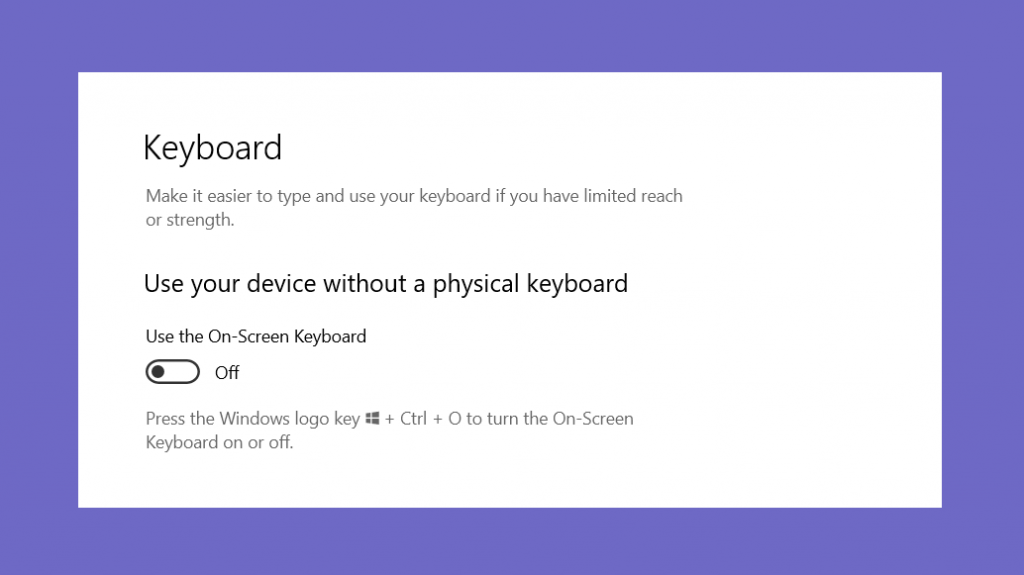
2. Melalui Kolom Pencarian
Di pencarian ini kita bisa menemukan berbagai fitur hanya dengan mengetikkan namanya. Apalagi pengaturan on-screen, yang pada dasarnya berbentuk aplikasi.
Silakan aktifkan dengan cara ini:
- Pada kolom search Windows, silakan ketik on-screen keyboard.
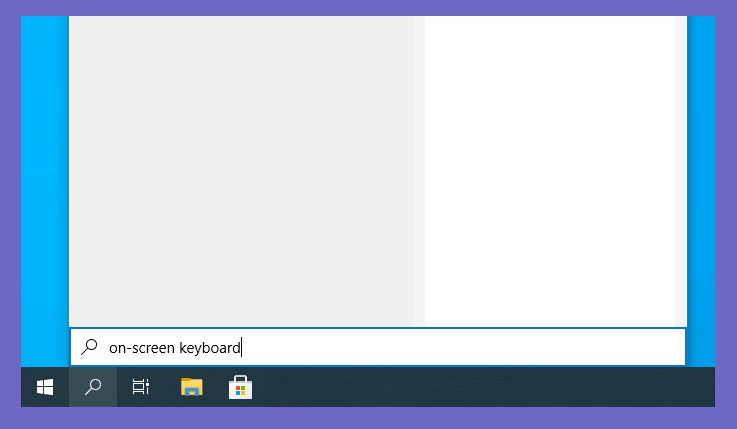
- Nanti akan muncul hasilnya, klik untuk membuka.
- Sekarang keyboard virtual bisa langsung dipakai.
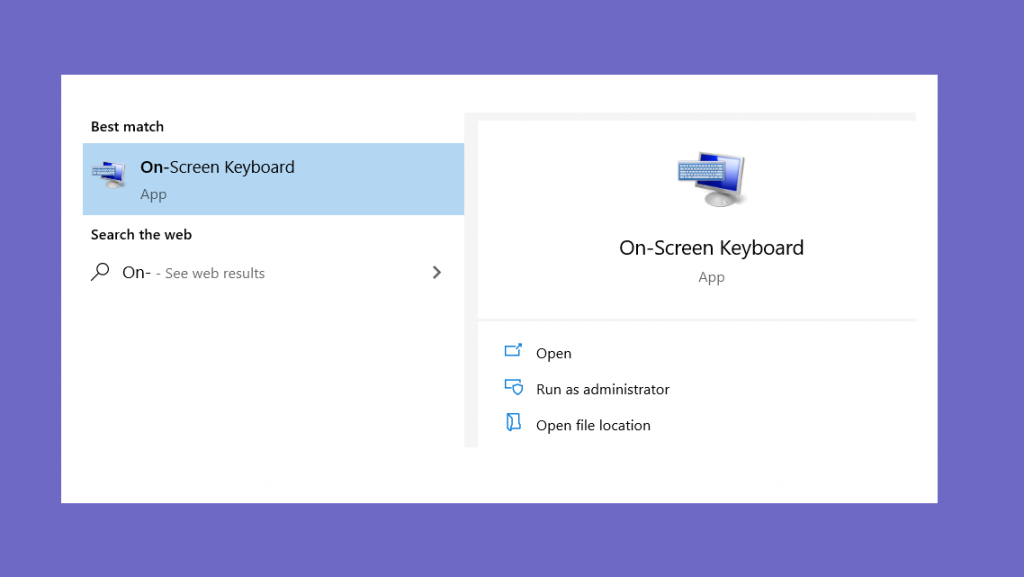
3. Melalui Run
Run adalah sebuah fitur pada Windows yang berguna untuk membuka suatu fungsi pada sistem.
Cara pakainya sederhana kok, ikuti langkah-langkah ini:
- Klik kanan pada tombol start Windows lalu pilih Run.
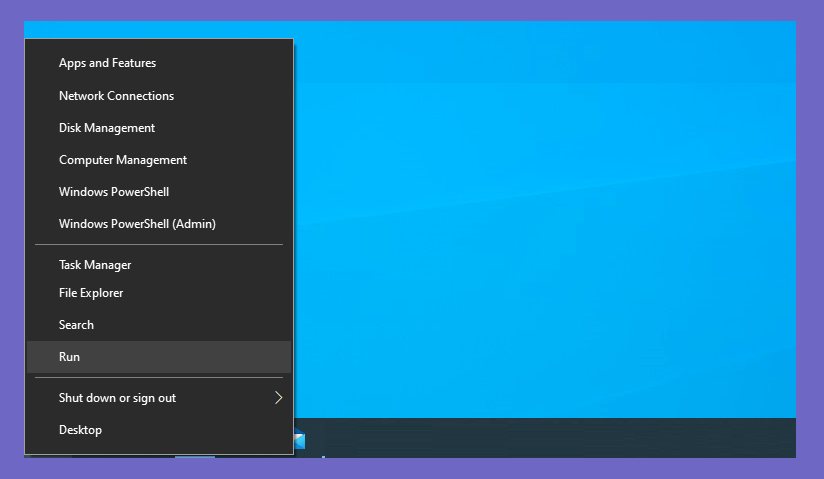
- Setelah itu lanjut ketik OSK.
- Klik OK untuk membuka.
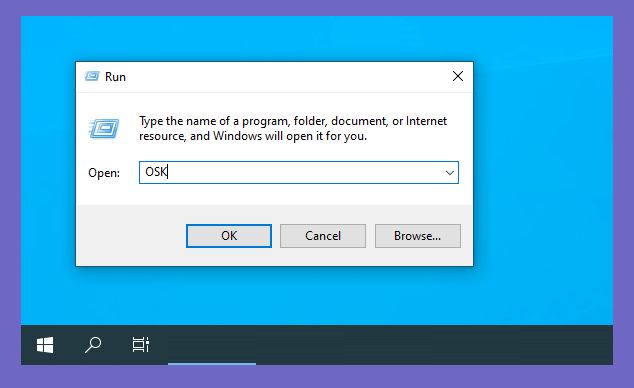
Keyboard On-Screen akan terbuka. Gampang kan?
Sedikit tambahan:
- Untuk pengguna Windows 8 yang notabene sebagian tidak ada taskbar di bagian bawah
- Bisa langsung klik tombol Windows + R untuk membuka Run
Baca Juga: Cara Membuka Keyboard Laptop Terkunci
4. Menggunakan Command Prompt
Ada banyak hal yang bisa dilakukan melalui Command Prompt (CMD).
Salah satunya yakni untuk membuka suatu fungsi sistem tertentu, seperti on-screen keyboard.
Ikuti langkah-langkahnya, seperti ini:
- Di kolom pencarian Windows, silakan ketik Command Prompt (atau CMD)
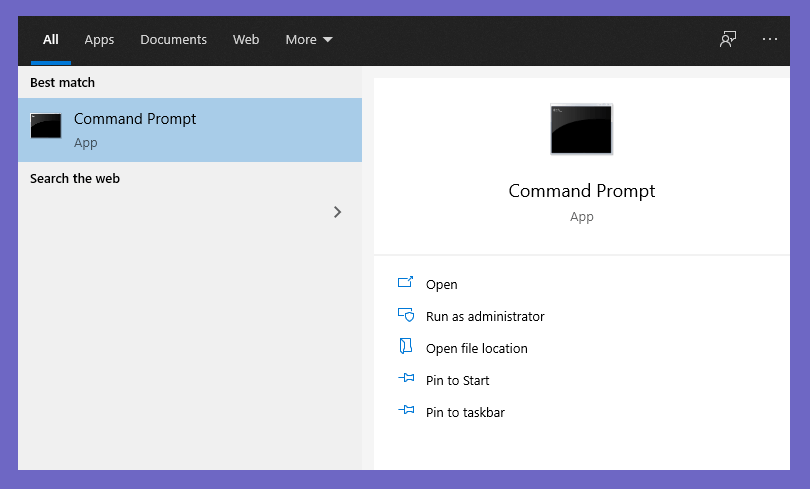
- Setelah keluar hasilnya, langsung saja buka
- Lanjut, silakan ketik OSK dan klik Enter
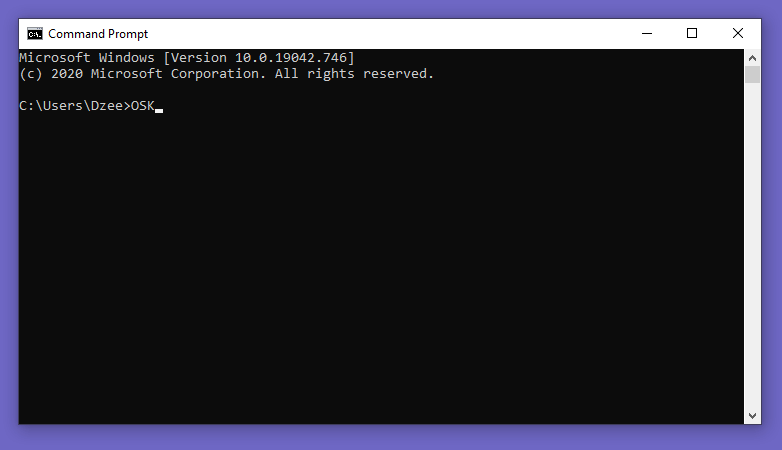
Tunggu beberapa saat sampai keyboard on-screen terbuka.
5. Menggunakan Windows Powershell
Buat yang belum tahu, pada dasarnya Powershell ini sama seperti Command Prompt. Untuk mengakses suatu fungsi sistem.
Tapi, bisa saya bilang kalau Powershell ini hasilnya lebih advanced. Karena mencakup lebih banyak fungsi-fungsi pada sistemnya.
Berikut cara membuka keyboard on-screen dengan PowerShell.
- Klik kanan tombol Windows di Start Menu > lalu pilih Windows Powershell (admin).
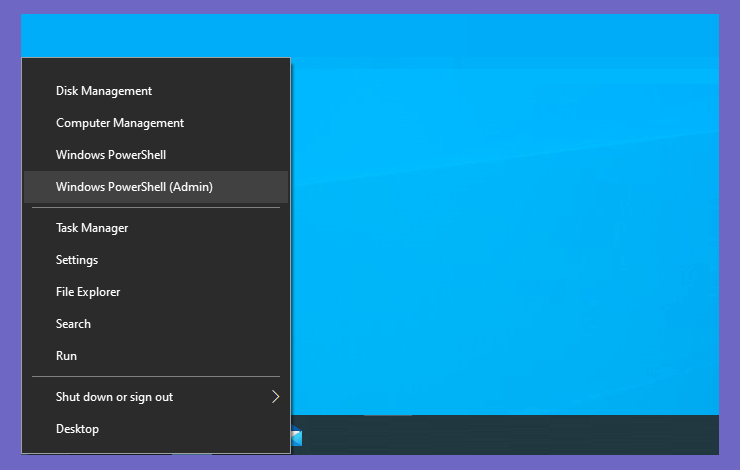
- Silakan ketik OSK kemudian tekan Enter.
- Tunggu beberapa saat sampai terbuka aplikasinya.
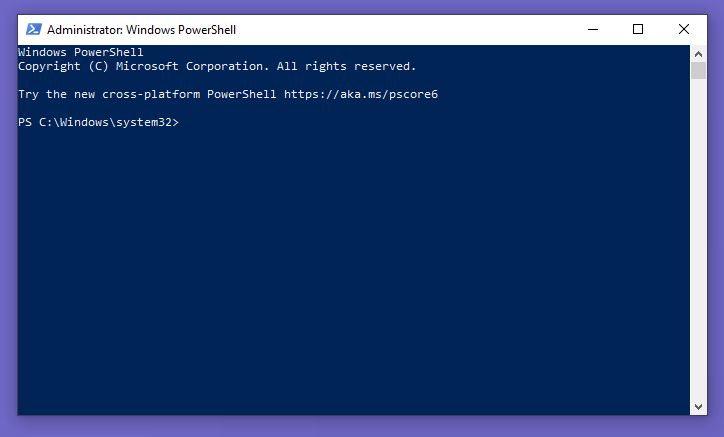
Pengaturan di On-Screen Keyboard
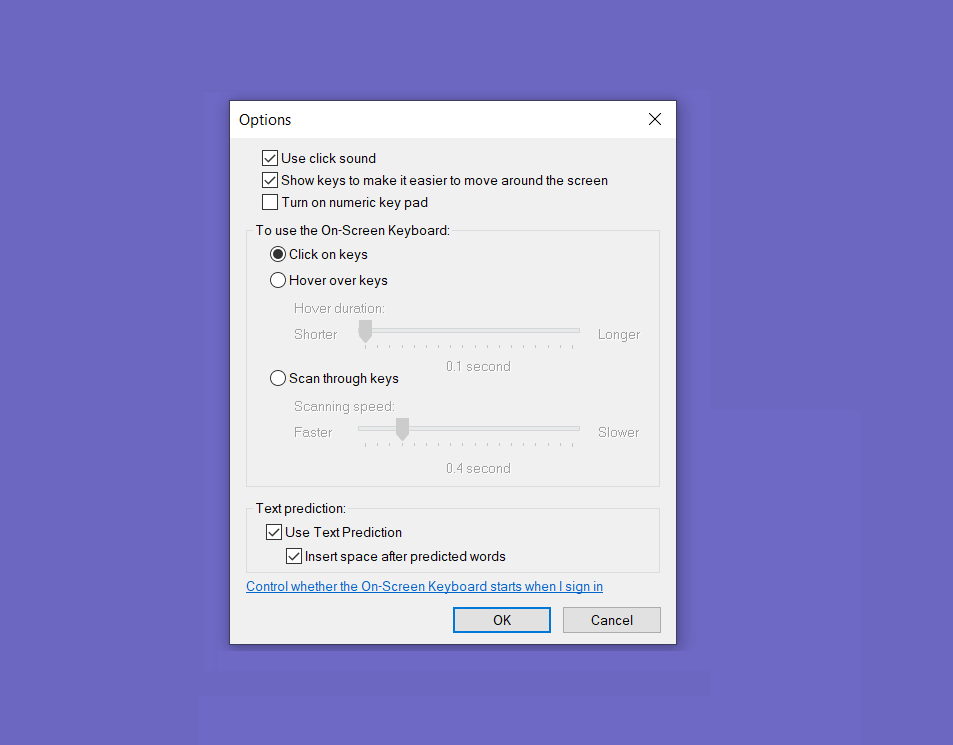
Setelah on-screen keyboard terbuka, ada beberapa pengaturan yang bisa Anda lakukan, untuk menyesuaikan dengan kebutuhan.
Di antaranya:
| Click Sound | Untuk mengaktifkan suara ketika tombol ditekan. |
| Turn On Numeric Pad | Untuk mengaktifkan tombol-tombol numpad yang terdapat di bagian kanan keyboard. |
| Click on Keys | Untuk mengatur paragraf baru menggunakan keyboard on-screen. |
| Hover over keys | Untuk mengatur tombol supaya bisa aktif tanpa menggunakan klik mouse. Selain mouse, bisa juga menggunakan joystick. |
| Scan Through Keys | Mode untuk membuat on-Screen keyboard mengaktifkan fitur scanning, di mana kita dapat mengetik karakter dengan fitur ini lewat shortcut perangkat. |
| Use Text Prediction | Di bagian atas, terdapat prediksi text yang bisa dipilih. Fitur ini ditujukan untuk mempersingkat waktu pengetikan. |
Baca Juga: Cara Mematikan Laptop Dengan Keyboard
Akhir Kata
Begitulah pembahasan mengenai cara memakai keyboard on-screen di Windows.
Sedikit catatan tambahan, fitur ini cenderung lebih dikhususkan untuk Bahasa Inggris.
Kalau ingin membuat pengaturan diluar Bahasa tersebut, silakan install Bahasa baru melalui sistem.
Kalau ada pertanyaan yang ingin diajukan, jangan ragu untuk mengirimkan komentar di bawah.
Semoga bermanfaat.



